HP PHOTOSMART 620 User Manual
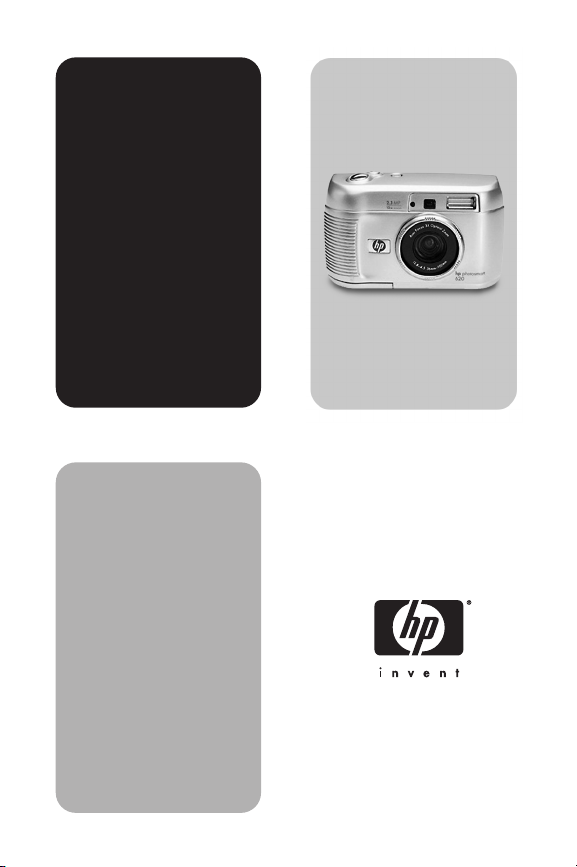
hp
photosmart
620 series
digitalni
fotoaparat
korisnički
priručnik
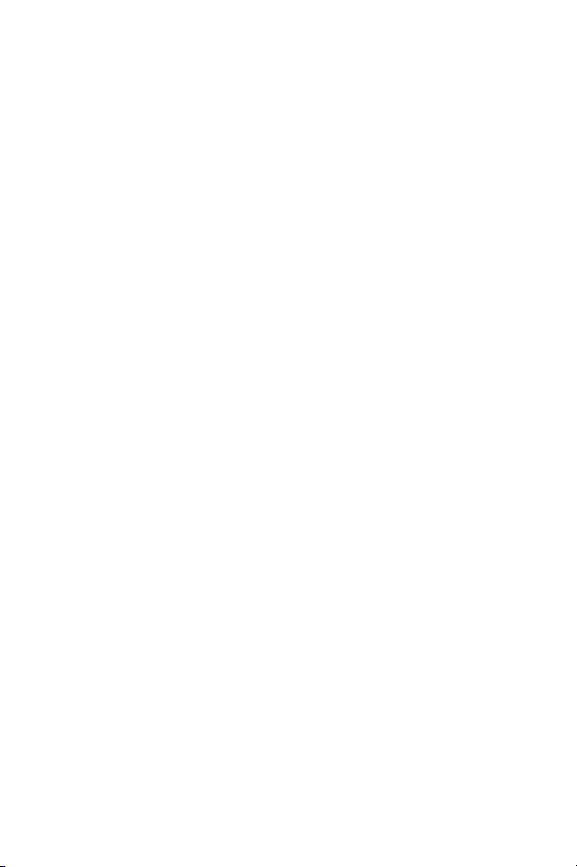
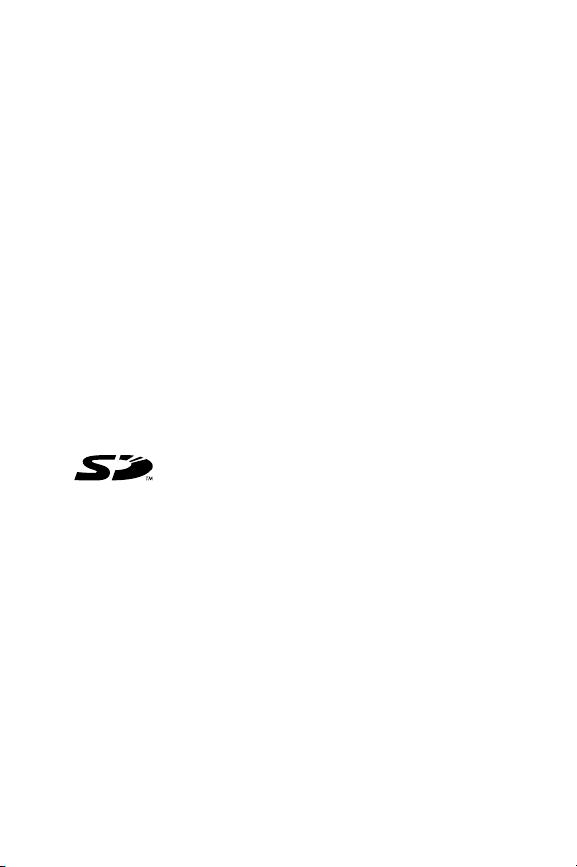
Tržišni znaci i autorska prava
© Copyright 2002 Hewlett-Packard Company
Sva prava pridržana. Fotokopiranje, reprodukcija i
prijevod na treće jezike bilo kojeg dijela ovog dokumenta
dopušteni su samo uz prethodno pismeno dopuštenje
tvrtke Hewlett-Packard Company.
Podaci sadržani u ovom dokumentu podložni su
izmjenama bez prethodne najave. Hewlett-Packard ne
prihvaća odgovornost za moguće pogreške u ovom
dokumentu, kao ni za bilo kakvu slučajnu ili refleksnu
štetu proizašlu iz opreme, sadržaja ili upotrebe ovog
dokumenta.
Microsoft® i Windows® su tržišni znaci tvrtke Microsoft
Corporation registrirani u SAD.
Apple, Macintosh i Mac su registrirani tržišni znaci tvrtke
Apple Computer, Inc.
SD logotip je tržišni znak.
Odlaganje materijala
Ovaj HP-ov proizvod sadrži sljedeće materijale koji bi po
isteku vijeka trajanja mogli zahtijevati poseban način
rukovanja:
z Alkalni mangan-cink dioksid ili litij-željezo disulfid su
sastavni dijelovi AA baterija.
z Lemovi i slojevi kojima su prevučene neke komponente
sadrže olovo.
Odlaganje tih materijala je zbog očuvanja okoliša možda
regulirano zakonom. Za detaljnije informacije o odlaganju
i recikliranju obratite se lokalnom predstavništvu udruge
Electronic Industries Alliance (EIA) (www.eiae.org).
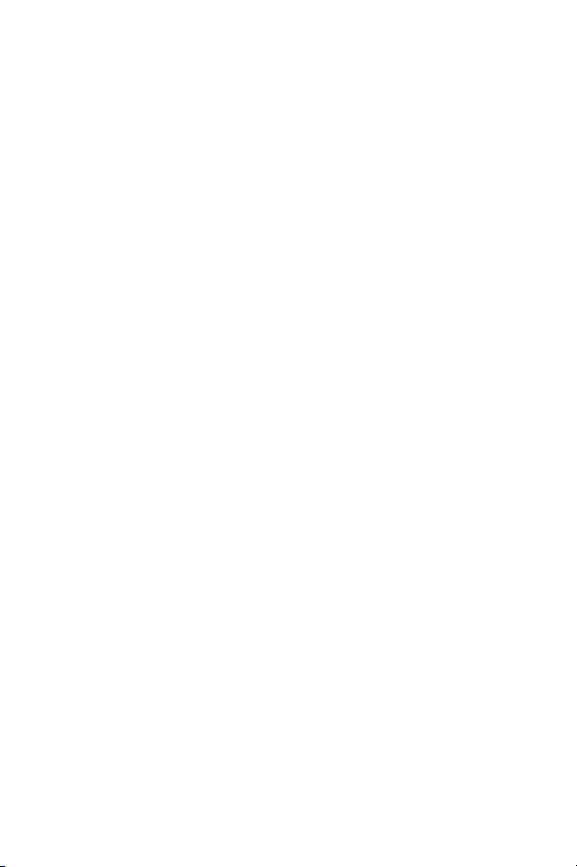
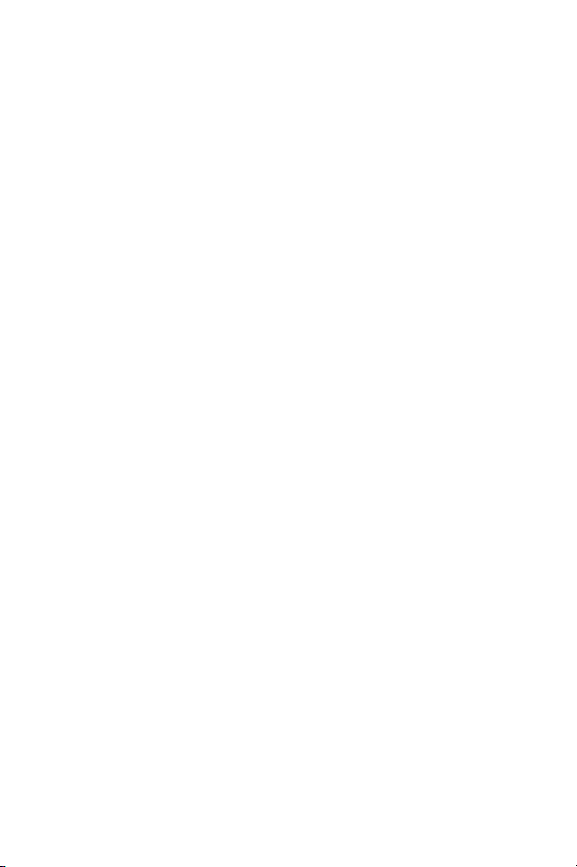
Sadržaj
1-Prvi koraci
Dijelovi fotoaparata. . . . . . . . . . . . . . . . . . . . . . . . 8
Priprema . . . . . . . . . . . . . . . . . . . . . . . . . . . . . . . 13
Pričvršćivanje trake za nošenje . . . . . . . . . . . 13
Umetanje baterija. . . . . . . . . . . . . . . . . . . . . 13
Umetanje memorijske kartice (nabavlja se
zasebno) . . . . . . . . . . . . . . . . . . . . . . . . . . . 14
Uključivanje napajanja . . . . . . . . . . . . . . . . . 15
Odabir jezika . . . . . . . . . . . . . . . . . . . . . . . . 15
Postavljanje nadnevka i vremena . . . . . . . . .15
Instalacija programske podrške. . . . . . . . . . . 16
Windows . . . . . . . . . . . . . . . . . . . . . . . . 17
Macintosh . . . . . . . . . . . . . . . . . . . . . . . 17
2-Snimanje fotografija
Snimanje statičnih fotografija . . . . . . . . . . . . . . . 19
Upotreba blokade izoštravanja . . . . . . . . . . .20
Upotreba trenutnog pregleda . . . . . . . . . . . . 21
Snimanje video zapisa. . . . . . . . . . . . . . . . . . . . . 21
Upotreba Prethodnog pregleda . . . . . . . . . . . . . . 22
Upotreba samookidača . . . . . . . . . . . . . . . . . . . . 23
Upotreba zuma . . . . . . . . . . . . . . . . . . . . . . . . . . 23
Optički zum . . . . . . . . . . . . . . . . . . . . . . . . . 23
Digitalni zum . . . . . . . . . . . . . . . . . . . . . . . . 24
Upotreba bljeskalice . . . . . . . . . . . . . . . . . . . . . . 25
Izmjena kvalitete fotografije . . . . . . . . . . . . . . . . 26
3-Upotreba Ponovnog pregleda i glavnog izbornika
Upotreba Ponovnog pregleda . . . . . . . . . . . . . . . 29
Pregledavanje fotografija . . . . . . . . . . . . . . . 30
Pregledavanje video zapisa. . . . . . . . . . . . . . 31
Upotreba glavnog izbornika . . . . . . . . . . . . . . . . 32
Zakretanje fotografija . . . . . . . . . . . . . . . . . . 33
3
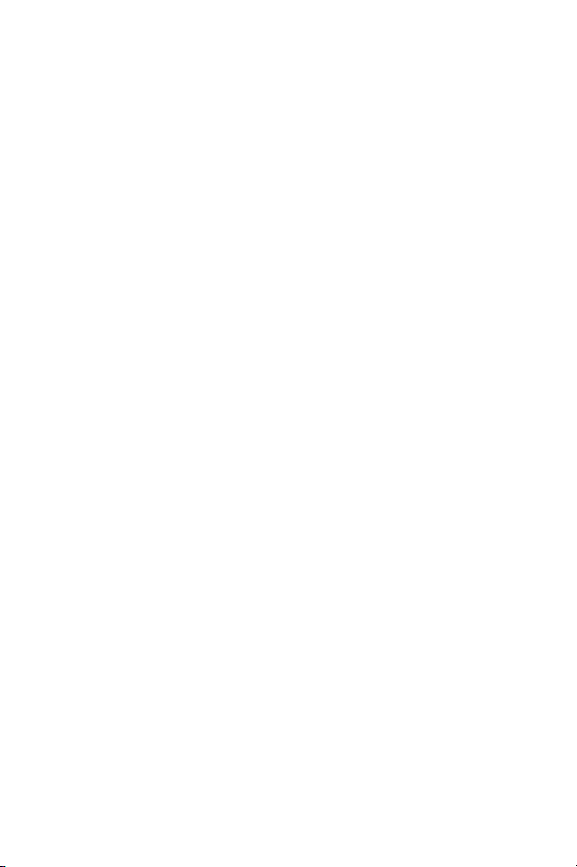
Brisanje fotografija . . . . . . . . . . . . . . . . . . . 33
Pregledavanje sličica fotografija. . . . . . . . . . 34
Uvećavanje fotografija. . . . . . . . . . . . . . . . . 35
Upotreba izbornika Setup . . . . . . . . . . . . . . 35
Nadnevak i vrijeme. . . . . . . . . . . . . . . . 36
Zaslon dobrodošlice . . . . . . . . . . . . . . . 36
USB konfiguracija . . . . . . . . . . . . . . . . . 37
Prebacivanje fotografija na karticu . . . . 37
Jezik. . . . . . . . . . . . . . . . . . . . . . . . . . . 38
Izlaz . . . . . . . . . . . . . . . . . . . . . . . . . . . 38
4-Upotreba značajke hp instant share
Upotreba značajke hp instant share pri ispisu
fotografija . . . . . . . . . . . . . . . . . . . . . . . . . . . . . 41
Upotreba usluge e-pošte u sklopu značajke
hp instant share. . . . . . . . . . . . . . . . . . . . . . . . . 42
Dodavanje, modificiranje i uklanjanje adresa
e-pošte . . . . . . . . . . . . . . . . . . . . . . . . . . . . 42
Odabir fotografija koje će biti poslane
e-poštom . . . . . . . . . . . . . . . . . . . . . . . . . . 44
Windows . . . . . . . . . . . . . . . . . . . . . . . 45
Macintosh. . . . . . . . . . . . . . . . . . . . . . . 45
5-Prebacivanje, ispis i prikaz fotografija
Prebacivanje na računalo . . . . . . . . . . . . . . . . . . 47
Ispis fotografija . . . . . . . . . . . . . . . . . . . . . . . . . 48
Prikaz fotografija na tv-prijamniku . . . . . . . . . . . 49
Prikaz slijednog pregleda fotografija . . . . . . 49
6-Otklanjanje poteškoća i podrška
Poteškoće i rješenja . . . . . . . . . . . . . . . . . . . . . . 53
Poruke o pogrešci . . . . . . . . . . . . . . . . . . . . . . . 60
Poruke o pogrešci na fotoaparatu . . . . . . . . 60
Poruke o pogrešci na računalu . . . . . . . . . . 64
Traženje pomoći . . . . . . . . . . . . . . . . . . . . . . . . 64
Traženje pomoći na webu . . . . . . . . . . . . . . 64
HP podrška za proizvode. . . . . . . . . . . . 64
4 hp photosmart 620 korisnički priručnik
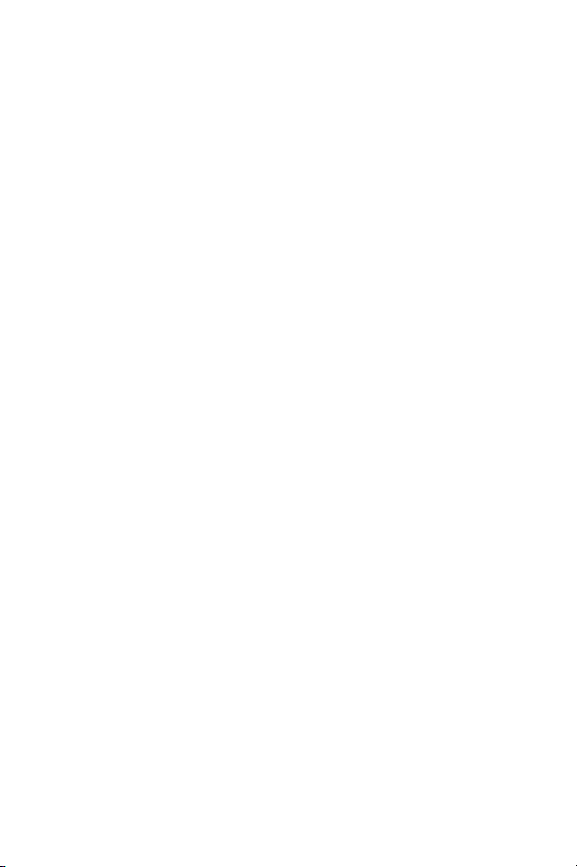
HP photosmart web stranica. . . . . . . . . .64
HP web stranica za hendikepirane
osobe . . . . . . . . . . . . . . . . . . . . . . . . . . 64
Kontakt s hp-ovom službom korisničke
podrške . . . . . . . . . . . . . . . . . . . . . . . . . . . . 65
Kako vam hp može pomoći . . . . . . . . . . 65
Prije nego nazovete . . . . . . . . . . . . . . . . 65
Dobivanje podrške . . . . . . . . . . . . . . . . . . . . 65
Izjava o ograničenoj garanciji tvrtke HP . . . . . . . . 66
Tehnički podaci. . . . . . . . . . . . . . . . . . . . . . . 68
Dodatak A: Baterije i dodatna oprema
Rukovanje baterijama . . . . . . . . . . . . . . . . . . . . . 69
Produljenje vijeka trajanja baterija . . . . . . . . 70
Baterije koje se mogu ponovno puniti . . . . . . 70
Štednja energije . . . . . . . . . . . . . . . . . . . . . . 71
Nabava dodatne opreme . . . . . . . . . . . . . . . . . . 71
Dodatak B: Camera Dock
Prebacivanje fotografija na računalo pomoću
Camera Dock postolja. . . . . . . . . . . . . . . . . . . . . 75
Ispis fotografija pomoću postolja . . . . . . . . . . . . . 76
Prikaz fotografija na tv-prijamniku pomoću
postolja. . . . . . . . . . . . . . . . . . . . . . . . . . . . . . . . 76
Dodatak C: Reference
Specifikacije fotoaparata . . . . . . . . . . . . . . . . . . . 77
5
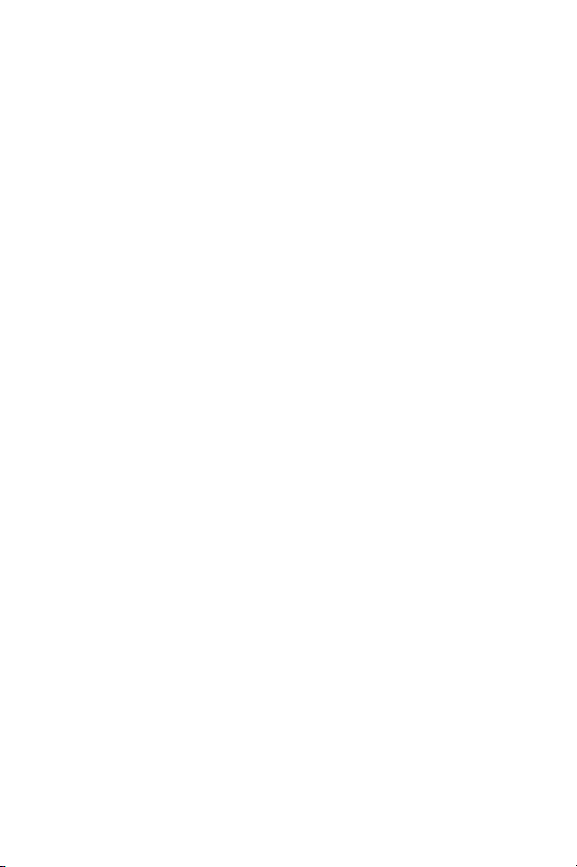
6 hp photosmart 620 korisnički priručnik
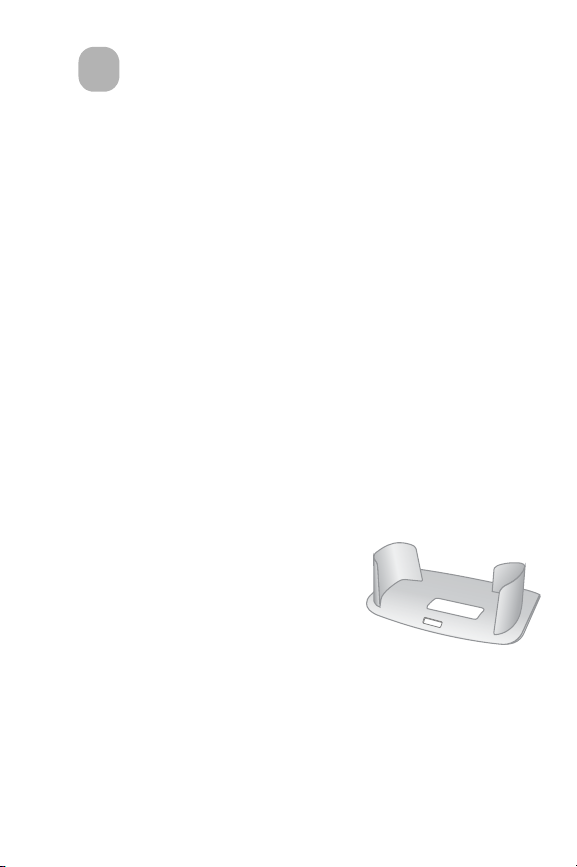
Prvi koraci
1
Digitalni fotoaparat HP Photosmart 620 je 2,1
megapikselni fotoparat s mogućnošću 3x optičkog i 4x
ditigalnog zumiranja i s 8 MB interne memorije.
Memoriju možete dodatno proširiti memorijskom
karticom, koja se nabavlja zasebno.
Možete koristiti izbornik Share da biste odabrali
fotografije za ispis ili slanje e-poštom. Na taj način svoje
odabrane fotografije možete automatski poslati epoštom ili ispisati kada se priključite na računalo. No,
možete i posve zaobići računalo, a odabrane fotografije
ispisati izravno na određenim HP pisačima.
Praktičnost uređaja možete unaprijediti nabavom
HP Photosmart 8881 Camera Dock dodatka. Camera
Dock vam omogućava da fotografije jednostavno
učitavate na računalo, šaljete ih pisaču ili ih pojedinačno
ili prikazom slijednog pregleda fotografija pregledavate
na tv-prijamniku.
NAPOMENA S fotoaparatom ste
dobili Dock Insert dodatak.
Ovaj dodatak omogućava
upotrebu HP Camera Docka s
ovim fotoaparatom (i drugim
fotoaparatima istog modela).
Nemojte ga upotrebljavati bez Camera Docka i
NEMOJTE ga bacati. Upute za upotrebu dobili ste uz
Camera Dock, a možete ih pronaći i u Dodatku B
ovog priručnika.
1-Prvi koraci 7
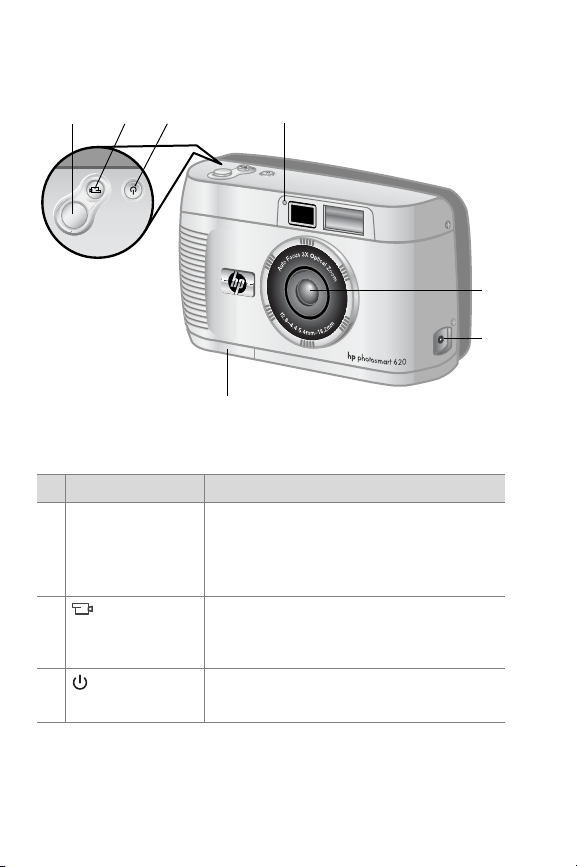
Dijelovi fotoaparata
3
2
1
# Naziv Opis
1Gumb Okidač Izoštrava i blokira ekspoziciju
fotoaparata kada ga pritisnete do
polovine, a snima fotografiju kada
ga pritisnete do kraja
2
Video
3
Napajanje
Gumb
Gumb
Snima video zapis; pritisnite
jednom da biste započeli snimanje,
te još jednom da biste ga zaustavili
Uključuje i isključuje napajanje
fotoaparata
4
7
5
6
8 hp photosmart 620 korisnički priručnik
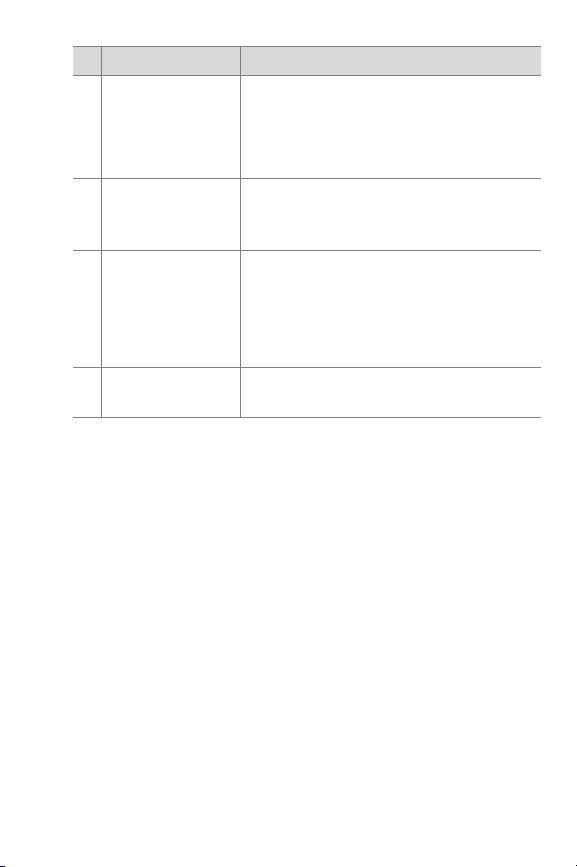
# Naziv Opis
4 Lampica Videa/
Samookidača
z Kada svijetli crveno, fotoaparat
snima video zapis
z Kada trepće crveno, samookidač
je aktiviran
5Leće za
zumiranje
Leće za 3x optičko zumiranje vam
omogućavaju snimanje telefoto i
širokokutnih fotografija
6Priključnica za
ispravljač
Omogućava vam da priključite HP
ispravljač, koji se nabavlja zasebno,
kako bi fotoaparat radio bez
baterija, ili da napunite baterije
koje se mogu ponovno puniti
7Vrata za
Omogućavaju pristup baterijama
baterije
1-Prvi koraci 9
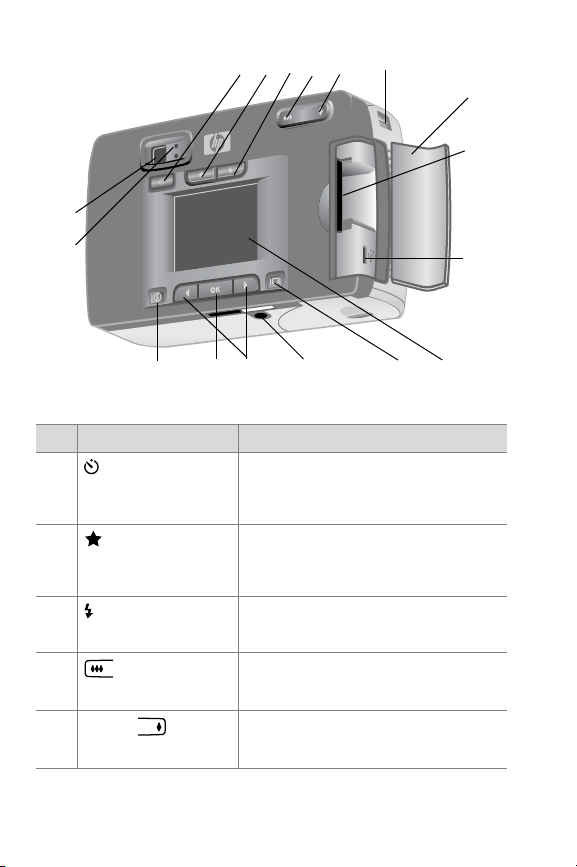
24
23
8910
11 12 13
14
15
16
22
21
20
19
18
17
# Naziv Opis
8
Gumb
Samookidač/Zum
9
Gumb
Kvaliteta
10
Gumb
Za snimanje fotografija i video
zapisa postavlja samookidanje
za 10 sekundi
Povećava kvalitetu fotografije
od Good (dobra) preko Better
(bolja) do Best (najbolja)
Odabire postavku Flash
Bljeskalica
11
Gumb Zoom
Out/In
12
Gumb Zoom
Zumira leće u širokokutni
položaj
Zumira leće u telefoto položaj
In
10 hp photosmart 620 korisnički priručnik
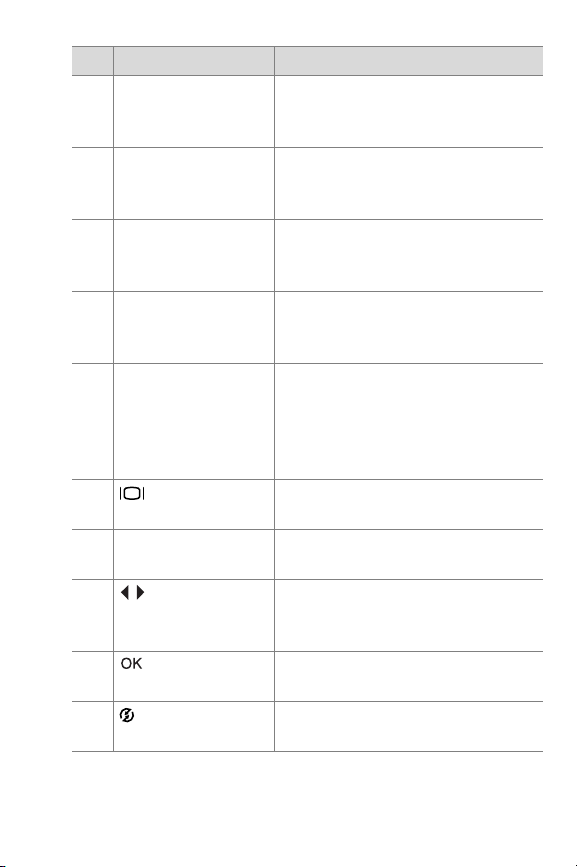
# Naziv Opis
13 Utor za traku za
nošenje oko
Mjesto za pričvršćivanje trake
za nošenje oko zglavka
zglavka
14 Vrata memorijske
kartice
Omogućavaju pristup
memorijskoj kartici i USB
priključnici
15 Utor za
memorijsku
Utor u koji se umeće
memorijska kartica
karticu
16 USB priključnica Omogućava priključivanje na
računalo ili pisač pomoću USB
kabla
17 Slikovni zaslon Pruža izborničke informacije
potrebne za upotrebu uređaja,
a služi i za pregled fotografije
prije snimanja ili ponovni
pregled snimljenih fotografija
18
Gumb Zaslon
Aktivira Prethodni pregled ili
isključuje slikovni zaslon
19 Utor za stalak Omogućava da fotoaparat
postavite na stalak
20
Gumbi
Strelice
Omogućavaju izborničku
navigaciju i prelistavanje
fotografija
21
gumb
Prebacuje na Ponovni pregled i
odabire mogućnosti izbornika
22
Gumb Dijeli
Uključuje i isključuje izbornik
HP Instant Share
1-Prvi koraci 11
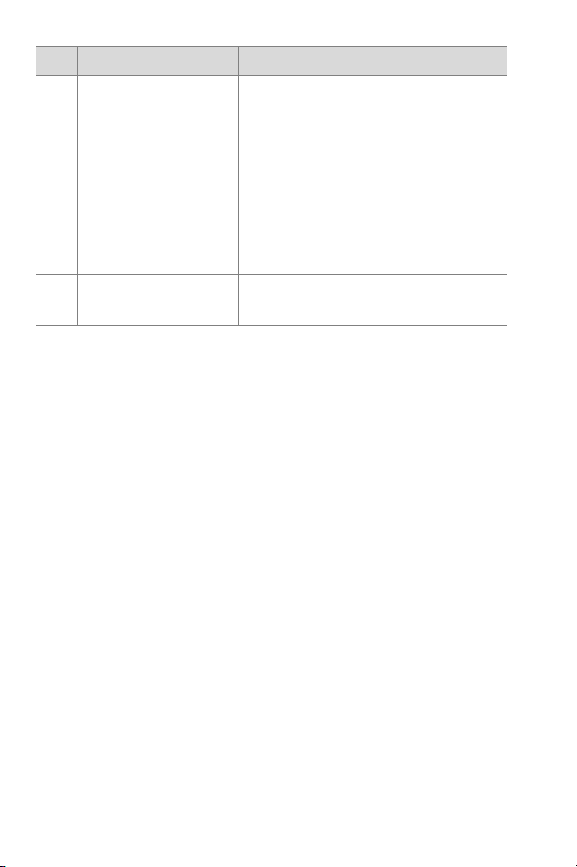
# Naziv Opis
23 Lampica tražila z Kada trepće narančasto,
fotoaparat je zauzet ili je
došlo do pogreške
z Kada trepće zeleno,
fotoaparat ne može izoštriti
ili ga morate držati mirno da
bi mogao snimiti fotografiju s
dugom ekspozicijom
24 Optičko tražilo Omogućava vam da subjekt
fotografije smjestite u okvir
12 hp photosmart 620 korisnički priručnik
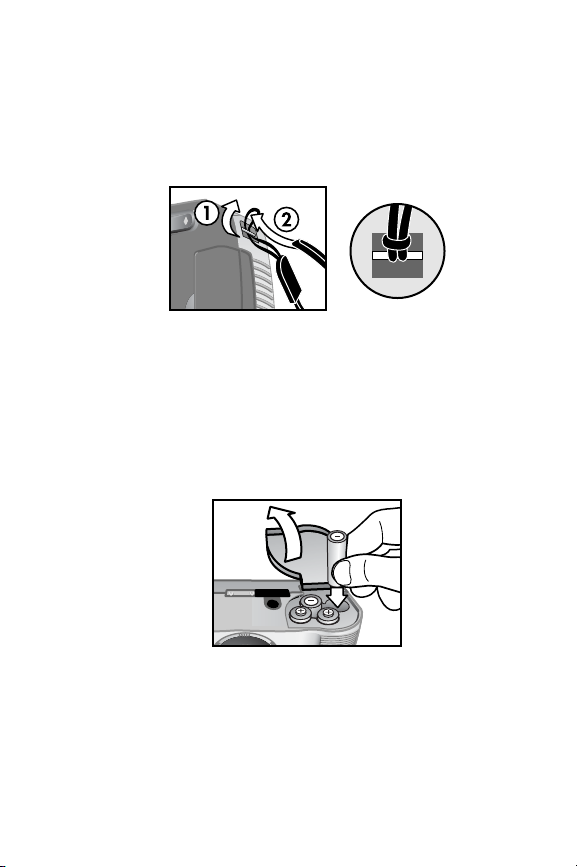
Priprema
Pričvršćivanje trake za nošenje
Traku za nošenje oko zglavka pričvrstite kako je
prikazano na ilustraciji.
NAPOMENA Traku za nošenje je jednostavnije pričvrstiti
ako je prvo umećete s donje strane fotoaparata.
Umetanje baterija
1 Otvorite vrata za baterije na donjem dijelu
fotoaparata.
2 Umetnite baterije kako je prikazano na ilustraciji.
NAPOMENA Za detaljnije informacije o baterijama
proučite Dodatak A: Baterije i dodatna oprema na
str. 69.
1-Prvi koraci 13
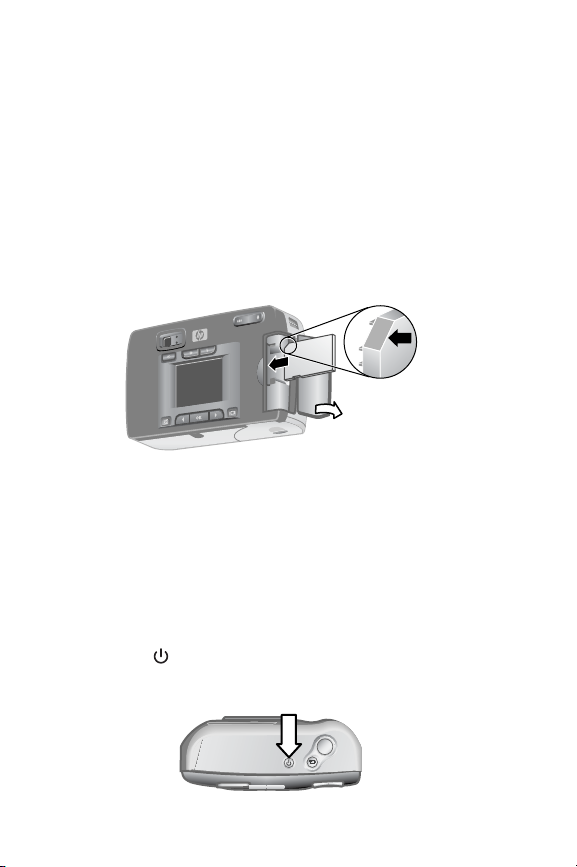
Umetanje memorijske kartice (nabavlja se zasebno)
Vaš digitalni fotoaparat raspolaže s 8 megabajta (MB)
interne memorije za pohranjivanje fotografija i video
zapisa. Za pohranjivanje većeg broja fotografija i video
zapisa također možete upotrijebiti i memorijsku karticu
(nabavlja se zasebno). Nakon što ste fotografije prebacili
na računalo, karticu možete ponovno upotrijebiti.
1 Otvorite vrata memorijske kartice.
2 Umetnite memorijsku karticu kao što je prikazano na
slici.
3 Zatvorite vrata memorijske kartice.
Da biste uklonili memorijsku karticu, izvucite je van.
Uključivanje napajanja
z Da biste uključili fotoaparat, pritisnite gumb
Napajanje . Kada je fotoaparat spreman za rad,
lampica tražila svijetlit će narančasto.
14 hp photosmart 620 korisnički priručnik
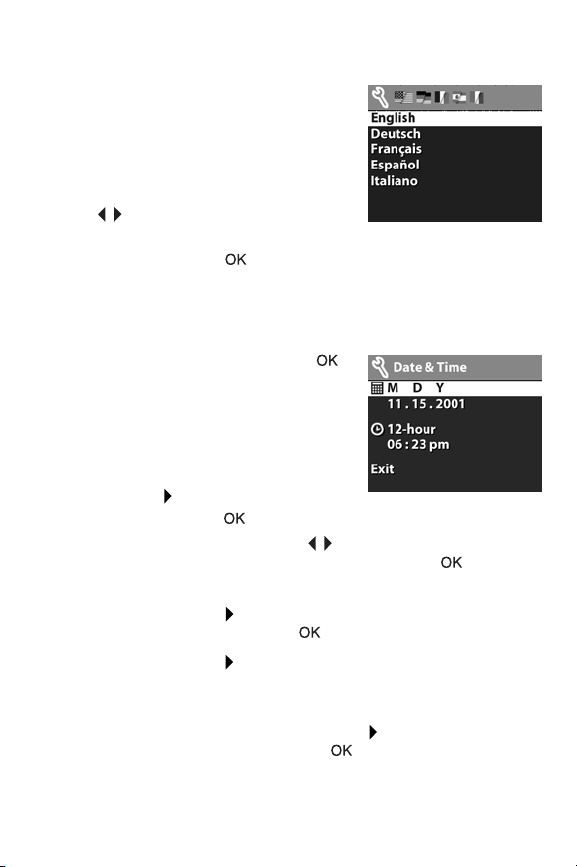
Odabir jezika
Kada prvi puta uključite
fotoaparat, na zaslonu će se
pojaviti sljedeći prikaz koji će
tražiti da odaberete jezik.
1 Upotrebljavajući gumbe Strelica
krećite se popisom do
željenog jezika.
2 Pritisnite gumb da biste odabrali označeni jezik.
Postavljanje nadnevka i vremena
1 Uzastopno pritišćite gumb
sve dok se ne prikaže željeni
način prikaza nadnevka
(M = mjesec, D = dan, Y =
godina). Da biste označili
nadnevak, pritisnite desni gumb
Strelica .
2 Pritisnite gumb da biste odabrali prvu vrijednost, a
zatim upotrijebite gumbe da biste je izmijenili. Da
biste potvrdili svoj odabir, pritisnite gumb .
Preostale vrijednosti postavite na isti način.
3 Pritisnite gumb da biste označili način prikaza
vremena, a zatim gumb ako ga želite izmijeniti.
4 Pritisnite gumb da biste označili vrijeme. Vrijednosti
vremena postavite isto kao što ste postavili vrijednosti
nadnevka u koraku 2.
5 Kada ste završili, pritisnite gumb da biste označili
Exit, a zatim pritisnite gumb .
1-Prvi koraci 15
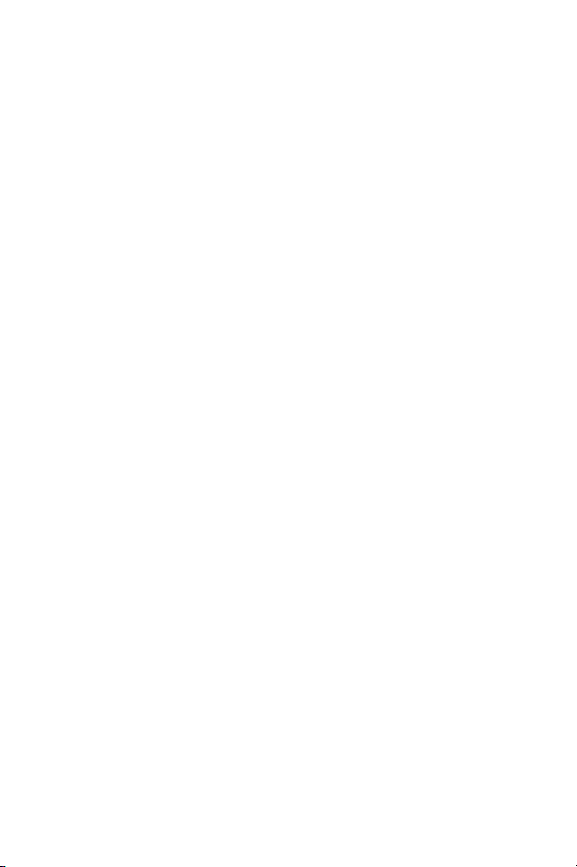
Ako su baterije uklonjene iz fotoaparata na dulje od 10
minuta, vjerojatno ćete morati ponovno postaviti
nadnevak i vrijeme. Za detaljnije informacije o
baterijama proučite Dodatak A: Baterije i dodatna
oprema na str. 69.
Instalacija programske podrške
Programska podrška vam omogućava da fotografije iz
fotoaparata prebacite, pregledavate, ispisujete i šaljete
e-poštom. Također vam omogućava da na fotoaparatu
konfigurirate izbornik Share.
NAPOMENA Da bi pravilno radio u Windows OS-u, HP
Photo & Imaging program zahtijeva Internet Explorer
(sa Servis Pack 2 nadogradnjom).
Windows
1 HP Photo & Imaging CD disk umetnite u CD uređaj
svog računala. Instalacijski prozor će se prikazati
automatski.
NAPOMENA Ako se instalacijski prozor ne pojavi,
kliknite na Start, a zatim na Run. Upišite
X:\Setup.exe
vašeg CD uređaja.
2 Kliknite na Next, a zatim slijedite upute prikazane na
zaslonu da biste instalirali programsku podršku.
Da biste instalirali dodatne priložene programe
1 Kliknite na Start, potom na Run, a zatim u okvir Open
upišite
X:\Bonus\setup.exe
oznaku vašeg CD uređaja).
2 Kliknite na OK, a zatim slijedite upute prikazane na
zaslonu da biste instalirali programsku podršku.
, gdje X predstavlja slovnu oznaku
(gdje X predstavlja slovnu
16 hp photosmart 620 korisnički priručnik
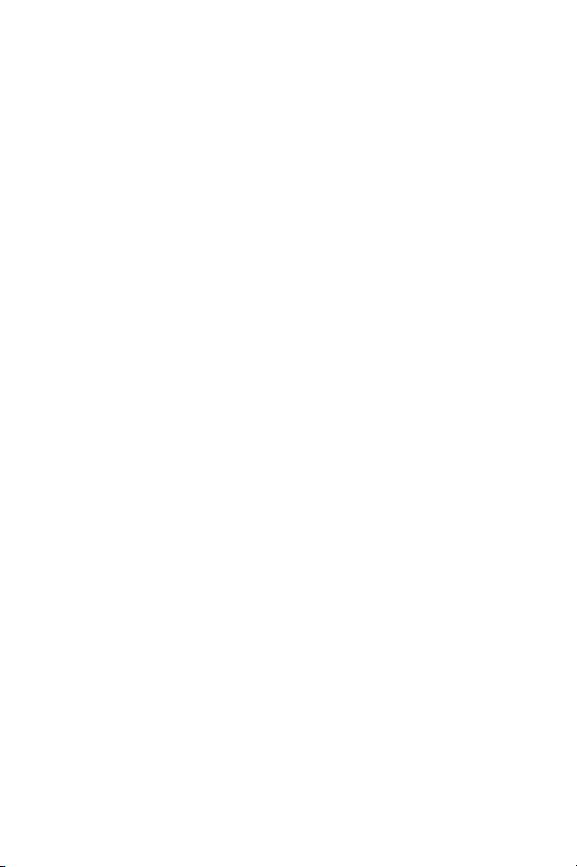
Macintosh
1 HP Photo & Imaging CD disk umetnite u CD uređaj
svog računala.
2 Na radnoj površini dvaput kliknite na ikonu CD.
3 Dvaput kliknite na instalacijsku ikonu.
4 Da biste instalirali program, slijedite upute prikazane
na zaslonu.
Da biste instalirali dodatne priložene programe
1 U mapi Bonus koja se nalazi na CD disku dvaput
kliknite na instalacijsku ikonu.
2 Da biste instalirali dodatne programe, slijedite upute
prikazane na zaslonu.
1-Prvi koraci 17
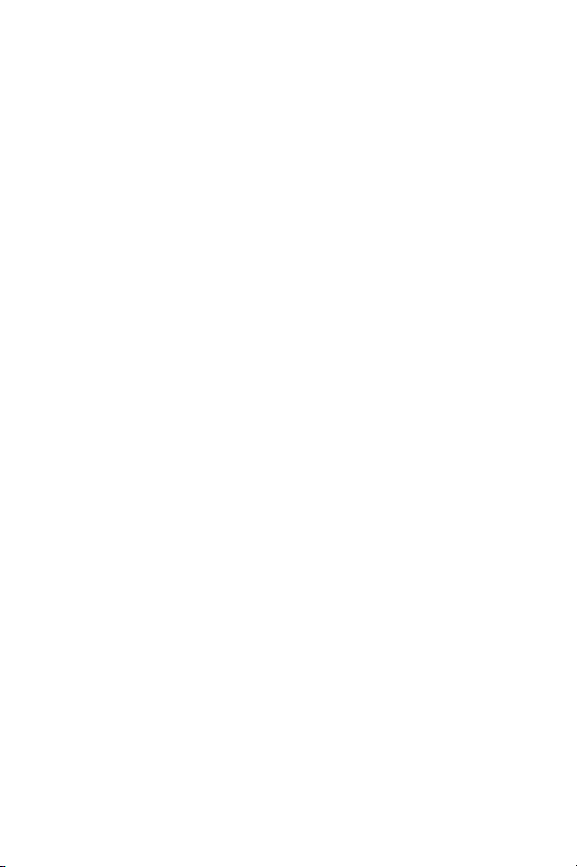
18 hp photosmart 620 korisnički priručnik
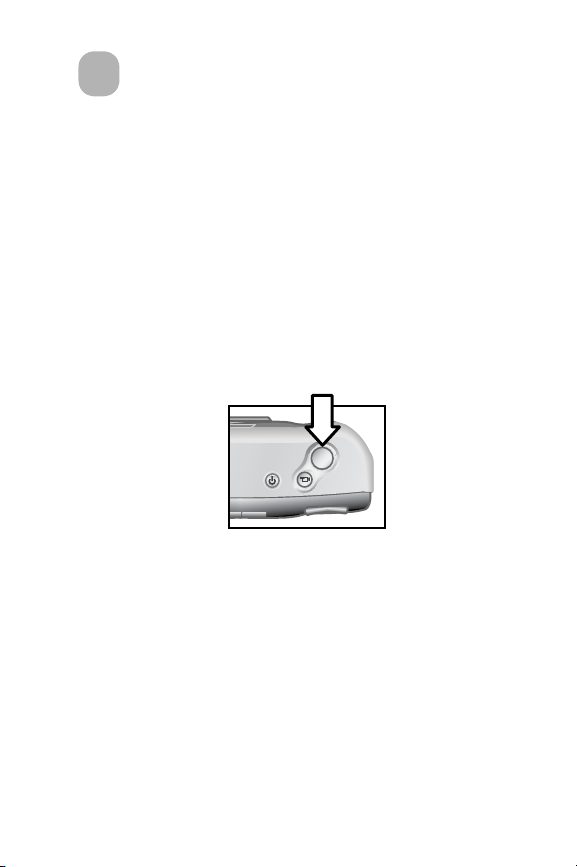
Snimanje fotografija
2
Snimanje statičnih fotografija
Fotografije možete snimati s isključenim ili uključenim
slikovnim prikazom. Da biste snimili fotografiju:
1 Subjekt koji želite snimiti smjestite u okvir tražila.
2 Mirno držite fotoaparat te gumb Okidač pritisnite do
polovine. Fotoaparat će automatski prilagoditi
ekspoziciju i izoštravanje.
3 Da biste snimili fotografiju, gumb Okidač pritisnite do
kraja kada lampica tražila svijetli zeleno.
Da biste u uvjetima slabog osvjetljenja postigli
maksimalnu oštrinu slike, pričvrstite fotoaparat na stalak
i pazite da žarišno područje ima dovoljan kontrast.
2-Snimanje fotografija 19
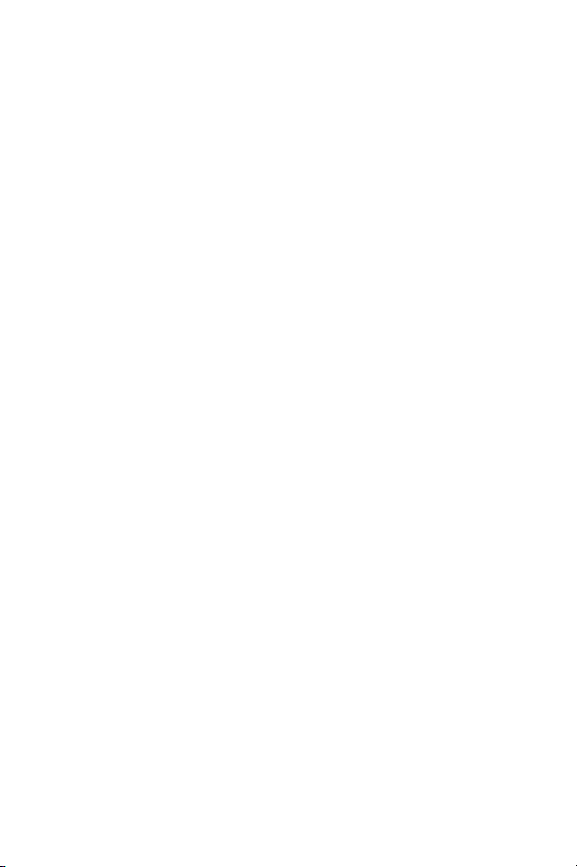
Da biste u uvjetima slabog osvjetljenja postigli najbolju
ekspoziciju, uključite bljeskalicu kada je subjekt od
fotoaparata udaljen manje od 2 metra. Kada se subjekt
ili prizor koji fotografirate nalaze na udaljenosti većoj od
2 metra, isključite bljeskalicu te pričvrstite fotoaparat na
stalak da biste spriječili da fotografija ispadne mutna.
Kada je bljeskalica isključena, dulja ekspozicija će
fotografiju učiniti svjetlijom.
Ako narančasta lampica tražila trepće, morat ćete
pričekati prije nego snimite fotografiju. To znači da se
fotoaparat priprema za rad, bljeskalica se puni ili traje
neka druga radnja. Za informacije o otklanjanju
poteškoća proučite Poglavlje 6: Otklanjanje poteškoća i
podrška na str. 53
Upotreba blokade izoštravanja
Blokada izoštravanja vam omogućava da izoštrite subjekt
koji se ne nalazi u središtu fotografije. Također je možete
upotrijebiti da biste se prije snimanja fotografije uvjerili
da je ova izoštrena. Da biste upotrebljavali blokadu
izoštravanja:
1 Gumb Okidač pritisnite do polovine kako biste
blokirali ekspoziciju i izoštravanje. Kada su ekspozicija
i izoštravanje blokirani, lampica tražila svijetli zeleno.
2 Kada su ekspozicija i izoštravanje blokirani, gumb
Okidač i dalje držite pritisnut do polovine pa ćete moći
ponovno fiksirati kadar ili dotjerati smještaj subjekta.
3 Gumb Okidač pritisnite do kraja.
20 hp photosmart 620 korisnički priručnik
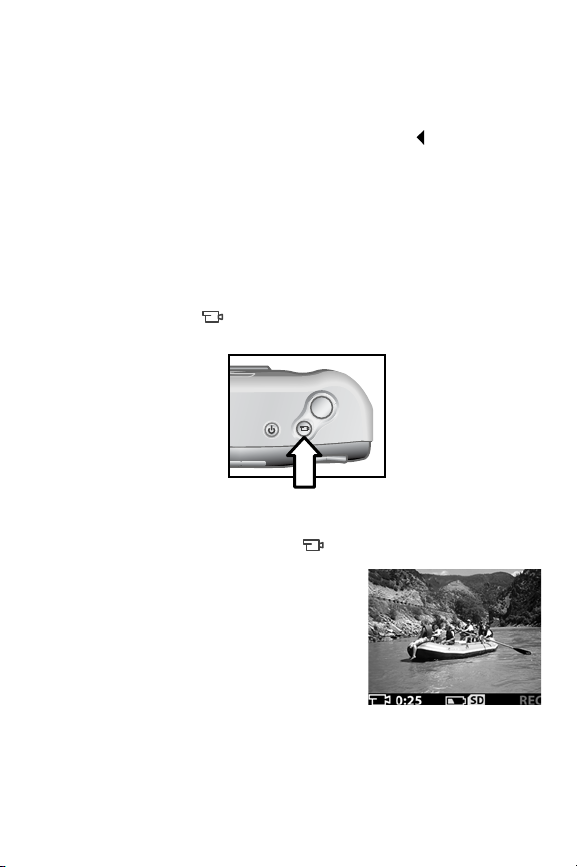
Upotreba trenutnog pregleda
Nakon što ste snimili fotografiju, ona se pri
pohranjivanju u memoriju prikazuje na slikovnom
zaslonu. Pritiskom na lijevi gumb Strelica fotografiju
možete izbrisati prije pohranjivanja.
Snimanje video zapisa
Da biste snimili video zapis:
1 Subjekt koji želite snimiti smjestite u okvir.
2 Da biste započeli sa snimanjem, pritisnite i otpustite
gumb Video . Na slikovnom zaslonu prikazat će se
natpis REC. Neće biti snimljen nikakav zvuk.
3 Da biste u bilo kojem trenutku zaustavili snimanje,
ponovno pritisnite gumb .
Nakon što je snimanje
okončano, tijekom trenutnog
pregleda će na slikovnom
zaslonu ostati prikazan
posljednji okvir video zapisa.
Tijekom tog prikaza video zapis
se pohranjuje u memoriju, osim
u slučaju da ga želite izbrisati.
2-Snimanje fotografija 21
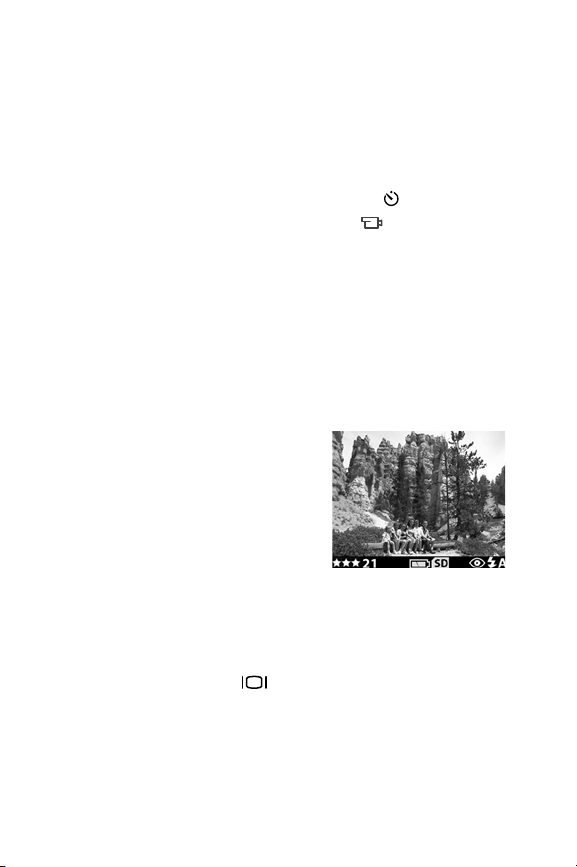
Tijekom snimanja svijetle zelena lampica tražila i crvena
lampica videa/samookidača. Preostalo vrijeme za
snimanje možete vidjeti na slikovnom zaslonu.
Fotoaparat će automatski zaustaviti snimanje kada to
vrijeme dosegne vrijednost nula.
NAPOMENA Da biste početak snimanja odgodili za 10
sekundi, pritisnite gumb Samookidač da biste,
prije nego što ćete pritisnuti gumb , aktivirali
samookidač.
Iako je maksimalno vrijeme snimanja video zapisa uvijek
30 sekundi, broj video zapisa koje možete snimiti može
se povećati upotrebom memorijske kartice. Video zapisi
mogu biti vrlo veliki i zauzimati mnogo prostora na
memorijskoj kartici.
Upotreba Prethodnog pregleda
Slikovni zaslon također možete
upotrijebiti da fotografiju
prethodno pregledate te na taj
način bolje ocijenite kako će
izgledati kada bude snimljena.
Ta je zn ačajka korisna pri
snimanju krupnih planova i u
slučajevima kada je važno subjekt točno smjestiti u
kadar.
Da biste snimili fotografiju uz pomoć slikovnog zaslona:
1 Pritisnite gumb Prikaz da biste uključili Prethodni
pregled.
2 Na slikovnom zaslonu uokvirite svoj subjekt, a zatim
pritisnite gumb Okidač.
22 hp photosmart 620 korisnički priručnik
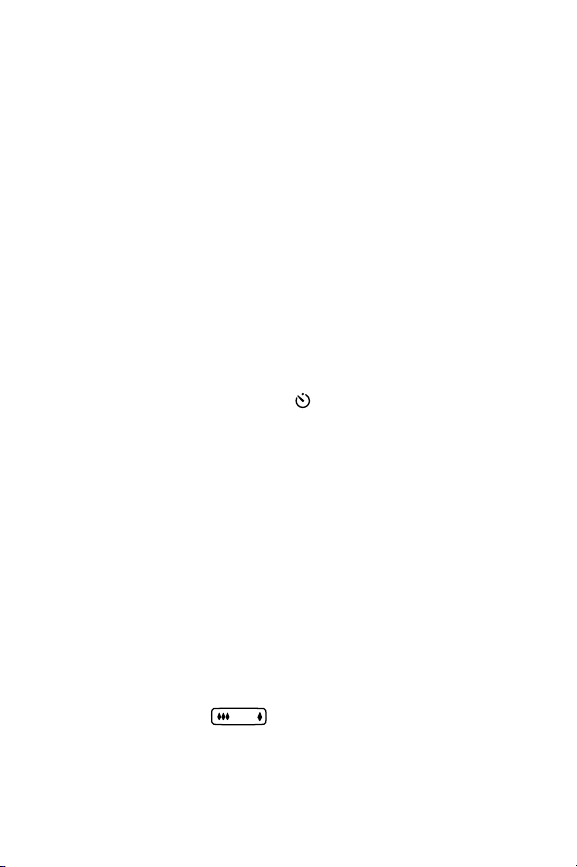
Osim što možete snimati fotografije i video zapise,
možete i zumirati svoj subjekt, prilagoditi postavku
bljeskalice, odrediti broj fotografija koje još možete
snimiti, ili povećati kvalitetu svoje fotografije - a sve to u
sklopu Prethodnog pregleda.
NAPOMENA Upotreba slikovnog zaslona troši veliku
količinu baterijske energije.
Upotreba samookidača
Da biste upotrebljavali samookidač
1 Fotoaparat pričvrstite na stalak ili ga postavite na
čvrstu podlogu.
2 Svoj subjekt smjestite u okvir tražila ili slikovnog
zaslona.
3 Jednom pritisnite gumb . Na slikovnom zaslonu se
prikazuje ikona samookidača.
4 Gumb Okidač pritisnite do kraja, a zatim ga otpustite.
Prije nego što će fotografija biti snimljena, lampice
videa/samookidača i tražila trepću 10 sekundi.
Upotreba zuma
Optički zum
Upotrijebite optički zum da bi se subjekt prividno nalazio
bliže. Da biste upotrebljavali optički zum:
z Da biste leće pomicali od širokokutnog do telefoto
položaja (1x do 3x) i obratno, pritišćite gumb Zoom
Out/Zoom In . Za snimanje krupnih planova
upotrebljavajte telefoto položaj.
2-Snimanje fotografija 23
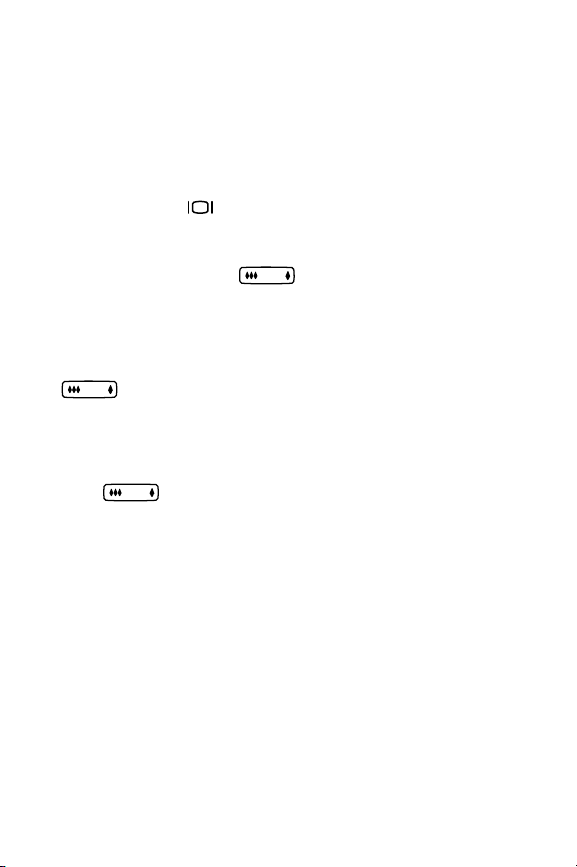
Optički zum se može upotrebljavati za snimanje video
zapisa, ali postavku tijekom snimanja ne možete
prilagođavati.
Digitalni zum
Da biste upotrebljavali digitalni zum:
1 Pritisnite gumb da biste aktivirali Prethodni
pregled, a zatim pomoću slikovnog zaslona fotografiju
smjestite u okvir.
2 Desnu stranu gumba pritisnite i zadržite
pritisnutu sve dok ne dosegnete maksimum optičkog
zumiranja, a zatim otpustite gumb.
3 Da biste uključili digitalno zumiranje, ponovno
pritisnite i zadržite pritisnutu desnu stranu gumba
(digitalno zumiranje pomiče se sa 1,3x na 4x).
Na slikovnom zaslonu pojavit će se žuti okvir
obrezivanja koji prikazuje obuhvaćeno područje.
Da biste odustali od digitalnog zumiranja, lijevu stranu
gumba pritisnite i zadržite pritisnutu sve dok se
zumiranje ne zaustavi, a zatim otpustite gumb. Od
digitalnog zumiranja možete odustati i napuštanjem
Prethodnog pregleda.
NAPOMENA Digitalni zum neće raditi tijekom snimanja
video zapisa.
24 hp photosmart 620 korisnički priručnik
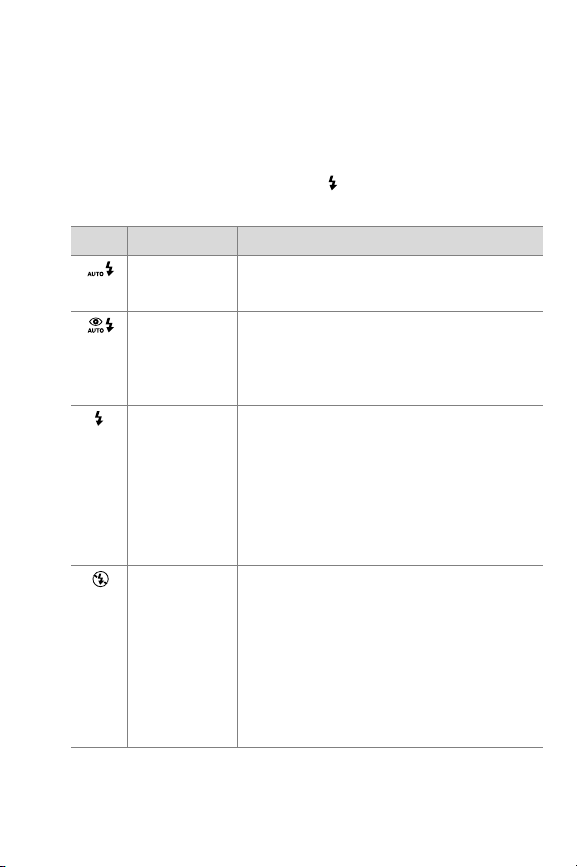
Upotreba bljeskalice
Kada je fotoaparat uključen, bljeskalica je automatski
postavljena na postavku Automatska bljeskalica. Ako
izmijenite postavku bljeskalice, fotoaparat će je pamtiti
do sljedeće izmjene ili isključivanja fotoaparata.
Upotrebom gumba Bljeskalica možete se kretati
postavkama bljeskalice i to sljedećim redoslijedom.
Ikona Postavka Opis
Automatska
bljeskalica
Fotoaparat mjeri osvjetljenje i po
potrebi upotrebljava bljeskalicu.
Redukcija
efekta
crvenih
očiju
Uključena
bljeskalica
Isključena
bljeskalica
2-Snimanje fotografija 25
Fotoaparat mjeri osvjetljenje i po
potrebi upotrebljava redukciju
efekta crvenih očiju.
Fotoaparat uvijek upotrebljava
bljeskalicu. Ako se izvor svjetla
nalazi iza vašeg subjekta,
upotrijebite bljeskalicu da biste
pojačali osvjetljenje ispred subjekta.
Ova se postavka naziva i “dopunska
bljeskalica”.
Fotoaparat neće upotrebljavati
bljeskalicu. Ovu postavku koristite
kada vam bljeskalica nije potrebna
(npr. pri snimanju udaljenih
objekata). Pri radu s ovom
postavkom vrijeme ekspozicije će
biti dugo, pa ćete morati
upotrebljavati stalak.
